Como consertar o Windows Store não abrindo problema no Windows 10
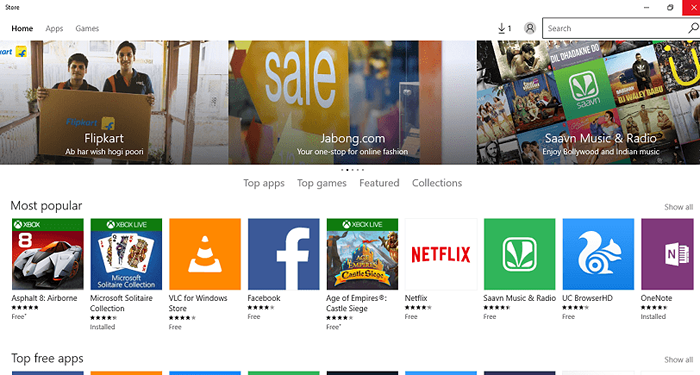
- 4698
- 1521
- Robert Wunsch DVM
Windows Store é um aplicativo hipnotizante que ajudou os usuários do Windows a baixar e instalar uma variedade de aplicativos, seja música, jogos, livros ou e-shopping. Esse recurso foi aprimorado ainda mais na versão mais recente lançada pela Microsoft, o Windows 10. Embora tenha sido útil, também existem vários erros que foram observados recentemente neste aplicativo da loja. Você pode ter encontrado cenários em que se torna um pouco demorado para a loja se abrir completamente. Em alguns casos, os aplicativos não são baixados quando forem instruídos e, se forem baixados, isso acontece em um formato errôneo.
Leia também: - Como ver o histórico de compras da Windows Store
Os bugs permanecem no aplicativo da loja na versão recente do Windows, mesmo após alguns erros do Windows 8.1 OS foi recuperado. O desligamento da loja em sua inicialização é o erro mais popular. Este artigo o ajudará a superar esses erros. Os métodos mencionados aqui não usam aplicativos de terceiros.Tudo o que você precisa fazer é modificar determinadas configurações manuais em seu sistema. Mas antes de seguirmos em frente, verifique os eventos dados abaixo em seu sistema.
- Verifique se as configurações de data e hora do seu sistema são precisas.
- Ver que sua conexão atual na Internet está em estado ativo.
- Certifique -se de que os motoristas do seu sistema estejam atualizados.
Leia também: - Corrija o código de erro da conexão 0x800073EFD Windows Store
Métodos para corrigir o Windows Store não abrindo erro no Windows 10
Índice
- Método 1: Solucionar problemas das configurações de atualização do Windows
- Método 2: Desativando as configurações atuais de proxy
- Método 3: Torne a varredura completa do seu sistema
- Método 4: Comandos da PowerShell.
Método 1: Solucionar problemas das configurações de atualização do Windows
Verificar os problemas com sua atualização do Windows pode ser de grande ajuda.
PASSO 1
- Abra o Solução de problemas opção pesquisando -o na barra de pesquisa.
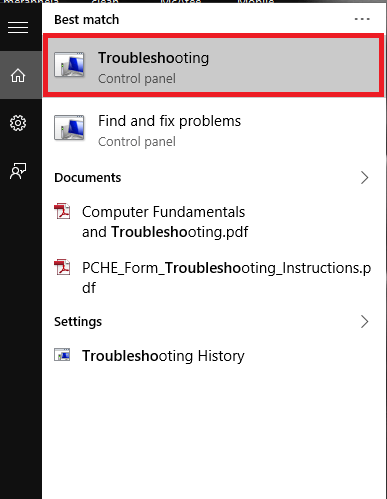
PASSO 2
- Depois de abrir no painel de controle, escolha a opção Corrija os problemas com a atualização do Windows Sob o sistema de opções e segurança.
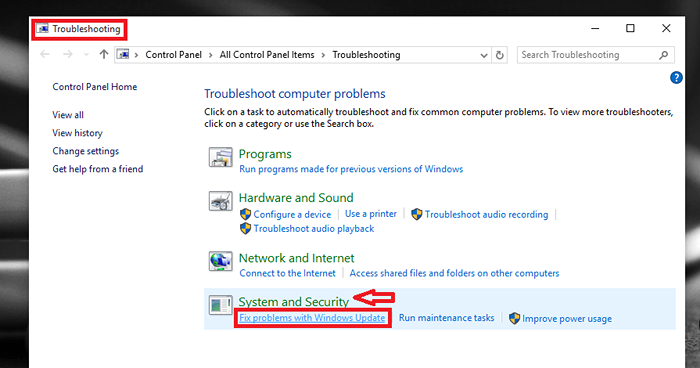
ETAPA 3
- Agora, abra a Windows Store e verifique se o seu problema está corrigido.
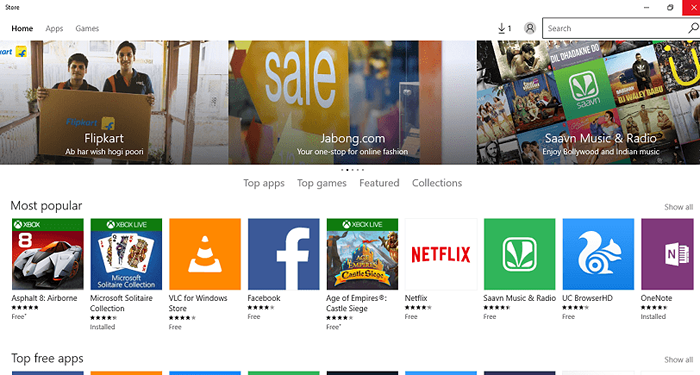
Método 2: Desativando as configurações atuais de proxy
Fazer uso de configurações de proxy pode impedir que o aplicativo da loja forneça serviços. Siga as etapas fornecidas abaixo para desativar as configurações de proxy.
PASSO 1
- Abra o Opções de Internet Ao procurá -lo na barra de pesquisa fornecida na parte inferior esquerda da sua área de trabalho.
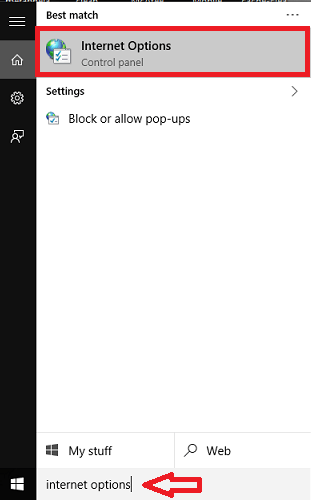
PASSO 2
- A janela se abre no painel de controle. No menu fornecido acima, escolha a guia nomeada Conexões. Você vai encontrar uma opção Configurações de lan aparente no seu fundo. Clique nisso.
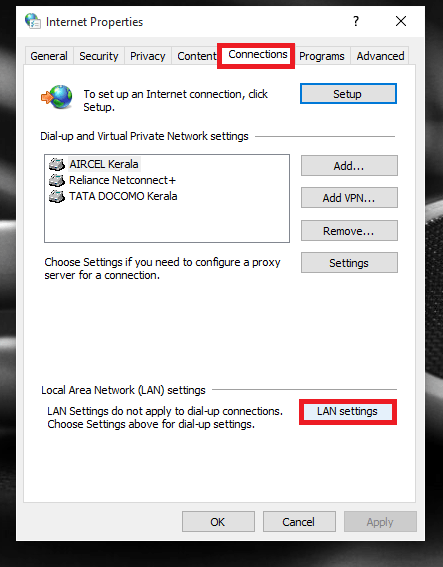
ETAPA 3
- Desmarque a caixa deixada para a opção que diz Use um servidor proxy para sua LAN. Clique no botão OK quando terminar.
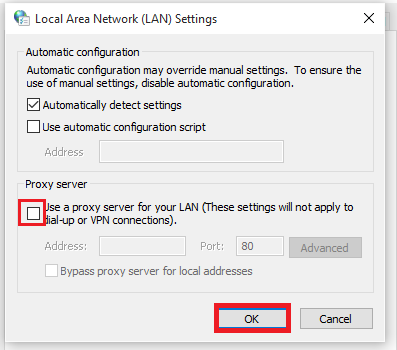
Método 3: Torne a varredura completa do seu sistema
Uma verificação de software pode descobrir erros e recuperá -los completamente.
PASSO 1
- Abra o prompt de comando no modo de administrador. Para fazer isso, pressione a tecla Windows + X e escolha a opção Prompt de comando (admin).
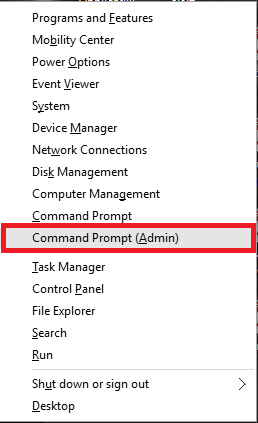
PASSO 2
- Na janela que abre, digite o comando abaixo dado e pressione Enter.
sfc/scannow
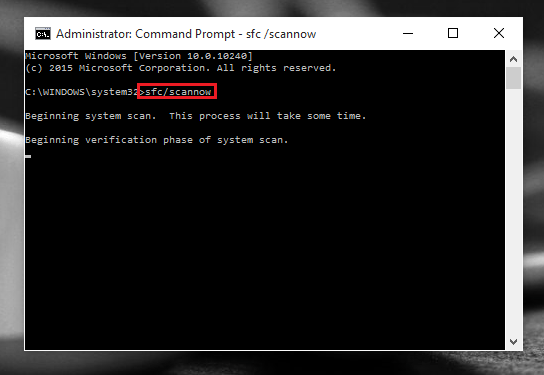
Espere até a varredura completa e tente reabrir a loja para encontrar o problema corrigido.
Método 4: Comandos da PowerShell.
Desligar e na Windows Store pode resolver este problema. Vamos ver como isso pode ser feito.
PASSO 1
- Abra o Windows PowerShell pesquisando -o na barra de pesquisa.
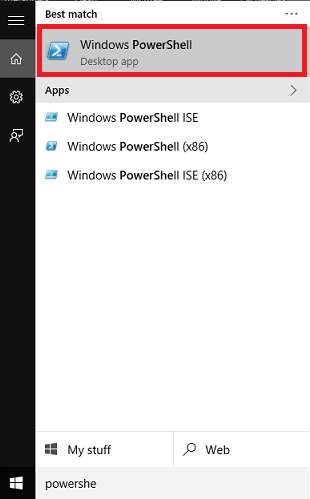
PASSO 2
- Digite o comando abaixo mencionado e pressione no botão Enter.
Stop líquido WuaUserv
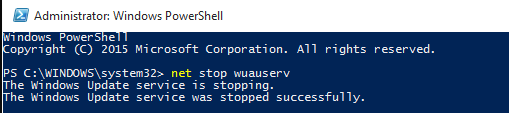
A atualização para por um tempo.
ETAPA 3
- Para reabri -lo novamente, digite o comando Iniciar líquido WuaUserv e pressione Enter.
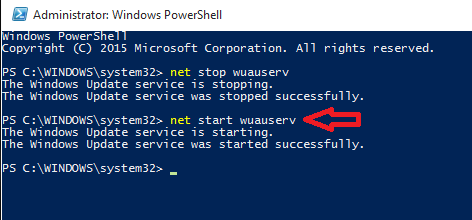
A atualização do Windows começa novamente e a loja será atualizada.
É isso. Experimente qualquer um dos métodos acima e corrija seus problemas. Espero que tenha sido útil!.
- « Perfis de troca em marshmallow usando aplicativo de swip
- Como obter uma notificação totalmente carregada da bateria no Windows 10 »

